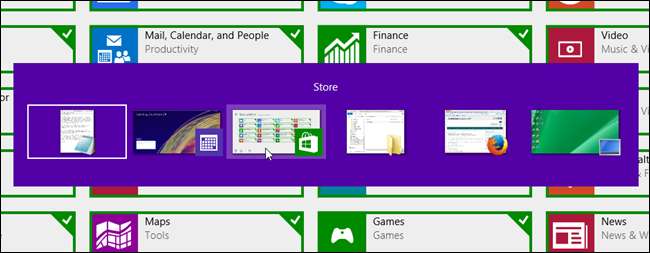
หน้าจอเริ่มต้นหรือสมัยใหม่ไม่มีแถบงานดังนั้นเมื่อคุณเรียกใช้แอปสมัยใหม่คุณอาจสูญเสียการติดตามว่าแอปใดกำลังทำงานอยู่ มีสองสามวิธีในการตรวจสอบว่าแอปสมัยใหม่ใดกำลังทำงานอยู่และสลับไปมาระหว่างแอปที่กำลังทำงานอยู่ทั้งหมด
วิธีหนึ่งในการดูว่าแอป Modern ใดกำลังทำงานอยู่คือการกด Alt + Tab กล่องโต้ตอบจะแสดงภาพขนาดย่อของแอปทั้งหมดที่ทำงานจากหน้าจอสมัยใหม่ ตราบใดที่คุณกด Alt + Tab ค้างไว้กล่องโต้ตอบจะยังคงอยู่บนหน้าจอ ในการวนรอบแอพที่เปิดอยู่ให้กดปุ่ม Alt ค้างไว้แล้วกดแป้น Tab ทุกครั้งที่คุณกดแป้น Tab แอปถัดไปจะถูกเลือกในกล่องโต้ตอบ เมื่อคุณไปที่แอปที่คุณต้องการเปลี่ยนให้ปล่อยทั้งสองปุ่ม
หมายเหตุ: บนหน้าจอสัมผัสให้ปัดซ้ำ ๆ จากรอบด้านซ้ายผ่านแอพ Modern
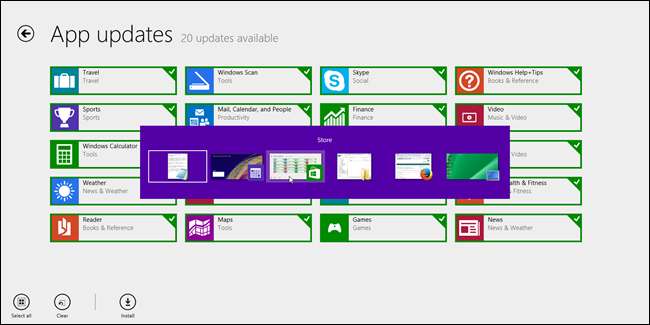
คุณยังสามารถเลื่อนเมาส์ไปที่มุมบนสุดด้านซ้ายของหน้าจอเริ่ม ภาพขนาดย่อของแอป Modern ที่ใช้งานล่าสุดจะปรากฏขึ้น คลิกเพื่อเปิดใช้งานแอพนั้น
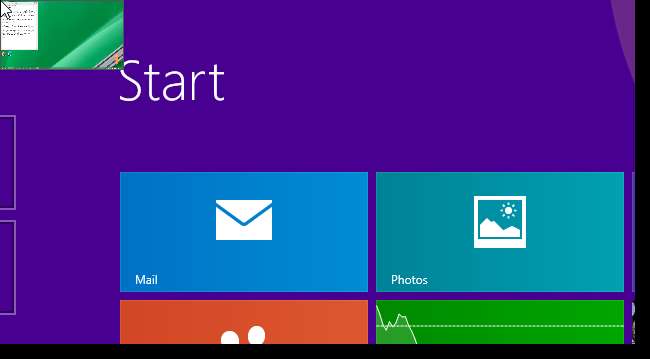
สังเกตว่ามีโครงร่างบางส่วนใต้ภาพขนาดย่อ หากคุณเลื่อนเมาส์ลงไปที่กล่องเหล่านั้นแถบด้านข้างจะแสดงภาพขนาดย่อของแอป Modern ที่เปิดอยู่ คลิกภาพขนาดย่อเพื่อเปิดใช้งานแอปนั้น
แถบด้านข้างนี้ยังแสดงบนเดสก์ท็อป
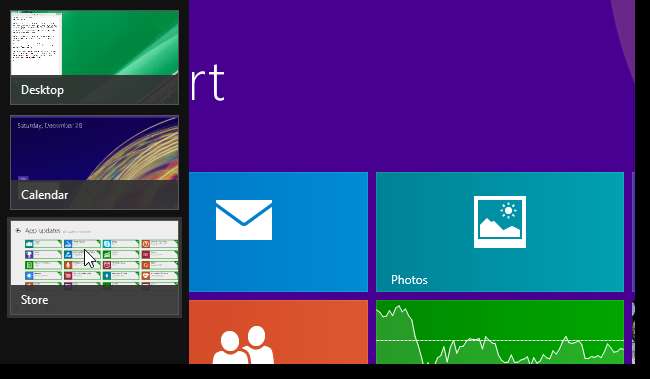
การคลิกปุ่มเริ่มที่ด้านล่างของแถบด้านข้างดูเหมือนว่าจะนำคุณไปยังแอปที่ใช้งานล่าสุดเว้นแต่คุณจะอยู่บนเดสก์ท็อป ในกรณีนี้จะนำคุณไปยังหน้าจอเริ่ม
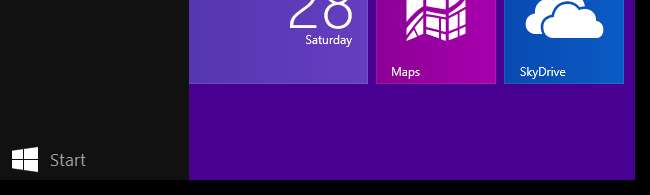
คุณยังสามารถเปิดแอป Modern อีกครั้งเพื่อเปิดใช้งานได้ หากแอปกำลังทำงานอยู่แอปจะเปิดใช้งาน หากต้องการสลับระหว่างหน้าจอเริ่มและแอป Modern ล่าสุดที่คุณใช้งานให้กดปุ่ม Windows







